Разнообразие программных решений 1С позволяет подобрать максимально эффективный продукт для каждого направления учета — бухгалтерского и налогового, кадров и заработной платы, оборота товаров, складской логистики и т.д.
В некоторые типовые конфигурации 1С:Предприятие 8 по умолчанию встроен сервис «1С-Отчетность», позволяющий в пару кликов отправлять отчетность в контролирующие органы — ФНС, СФР, Росстат и др.
Для работы бухгалтеру достаточно его активировать, т.е. подключить сервис и оплатить лицензию (если нет действующего договора с партнером фирмы 1С на поддержку вида ПРОФ).
Если необходимо использование модуля в дополнительной конфигурации (например, сервис активирован в программном продукте «1С:Бухгалтерия», а отправлять отчеты в СФР удобнее из «1С:ЗУП»), его можно подключить и в ней.
И в первом, и во втором случае алгоритм действий аналогичен — необходимо сформировать и отправить в обслуживающую организацию заявление, на основании которого будет выполнена активация или подключение модуля «1С-Отчетность».
Естественно, на компьютер заранее нужно установить программу-криптопровайдер КриптоПро — именно она используется для шифровки-дешифровки отчетов, требований и других документов из контролирующих органов.
Наши специалисты готовы помочь в выполнении всех необходимых действий.
Для желающих пройти этот путь самостоятельно, даем подробную инструкцию.
Как подключить или активировать сервис «1С-Отчетность»
Составить заявление поможет встроенный помощник «Подключение к 1С-Отчетности»:
Включить помощника можно из элемента справочника «Организации»:

На следующем этапе необходимо выбрать установленный криптопровайдер — программу для шифровки-дешифровки информации. Работа с электронной подписью без нее невозможна.
Лучшим вариантом, рекомендованным для использования сотрудниками ФНС, является CryptoPro CSP.
Установить программу можно заблаговременно или одновременно с подключением к 1С-Отчетности, руководствуясь подсказками встроенного помощника:

Далее в процессе подготовки заявления выбирается и указывается организация (ИП), которую необходимо подключить к сервису.
Заполняются все запрашиваемые реквизиты, но лучше их заполнить сразу в карточке организации:
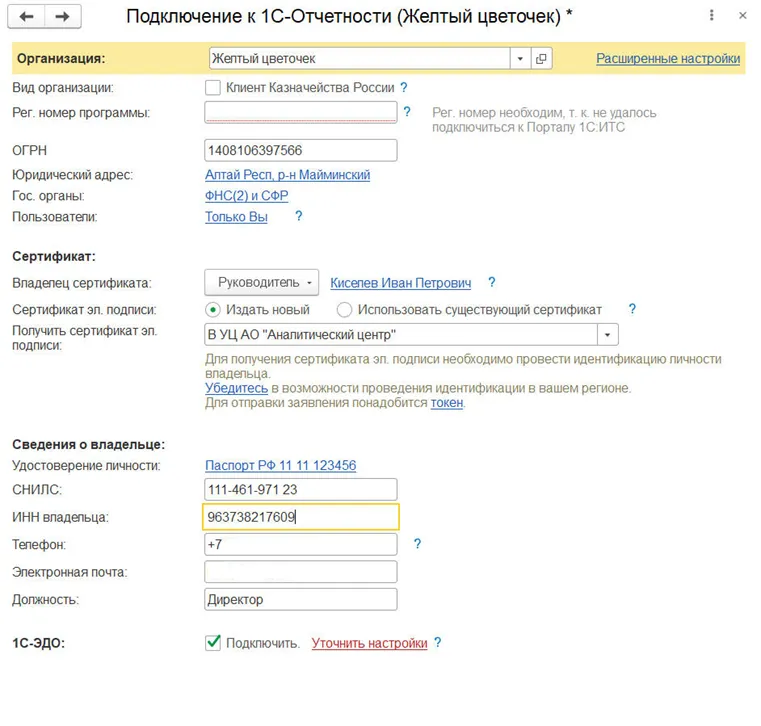
По клику на гиперссылку «Гос. органы» выбираются учреждения для документооборота.
Это одно или несколько отделений ФНС, подразделения Росстат, СФР, Росалкогольрегулирование, Росприроднадзор или Федеральная таможенная служба.
Для всех выбранных учреждений заполняются запрошенные программой реквизиты:
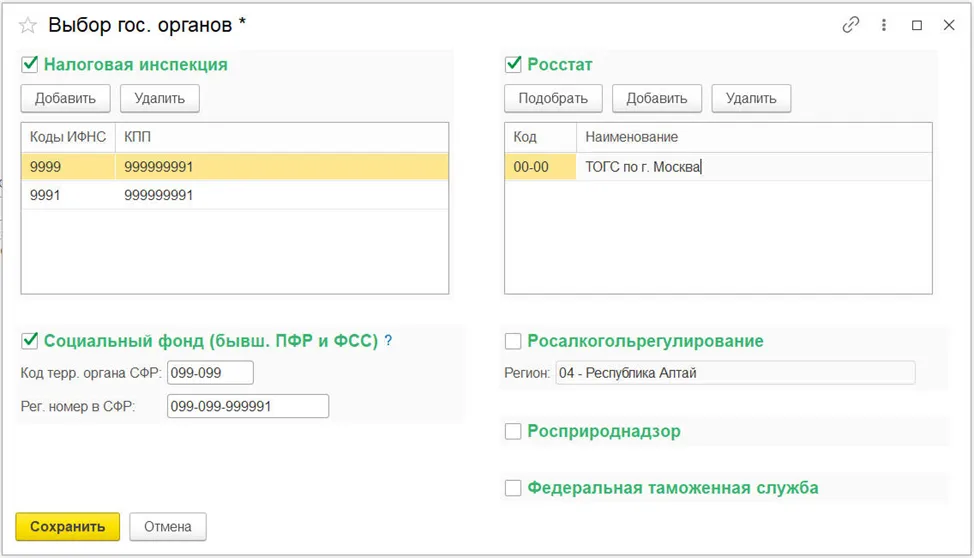
Если организация представляет отчетность не в один налоговый орган (или орган Росстата), указывается несколько кодов. Для этого используйте кнопку «Добавить» или «Подобрать».
Кликом на кнопку у надписи «Владелец сертификата» выбирается сотрудник (руководитель), на которого в ФНС выпущена ЭЦП для визирования отчетных документов.
Данные о сотруднике необходимо отправить в выбранные для отчетности государственные органы для внесения их в информационную базу.
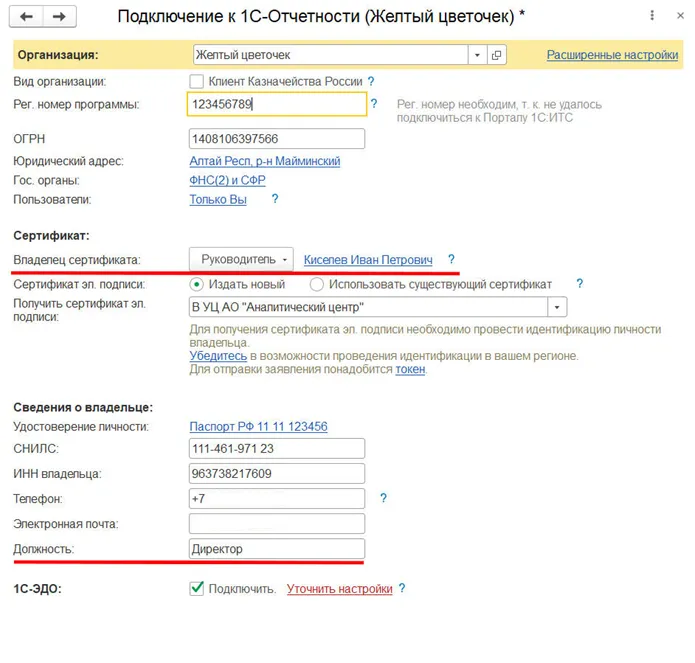
Если электронная подпись оформляется на обычного сотрудника организации (не директора), то по кнопке рядом с надписью «Владелец сертификата» выберите нужного сотрудника и укажите его должность в поле «Должность».
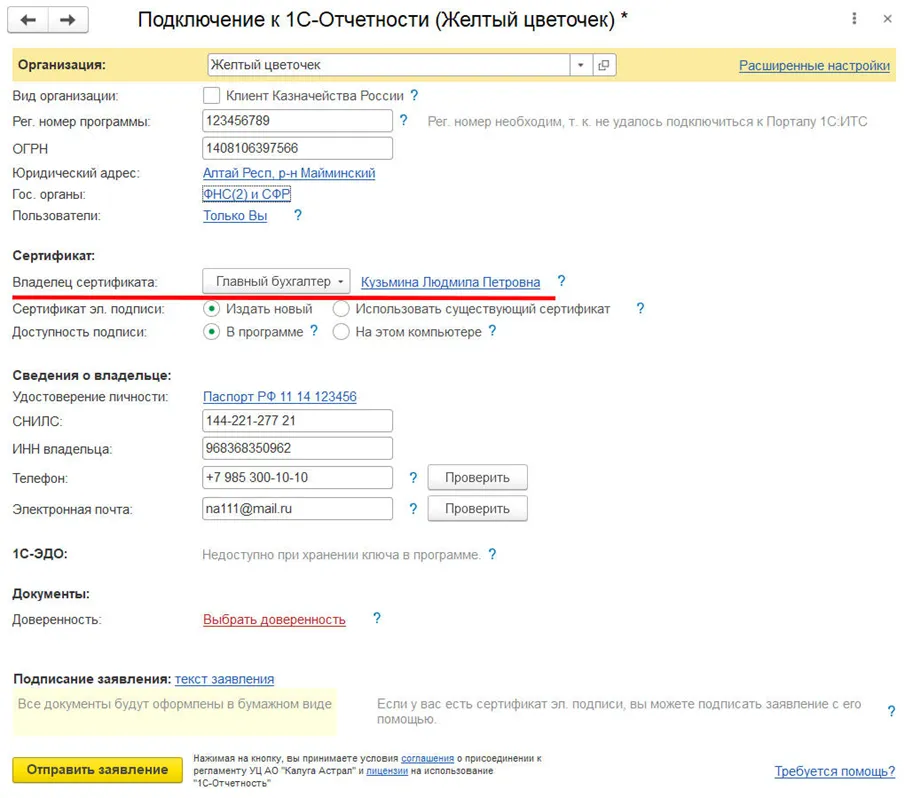
В форме выбора гос. органов появится информация о необходимости представить доверенность (МЧД) в свой налоговый орган и ссылка для регистрации доверенности в информационной базе.
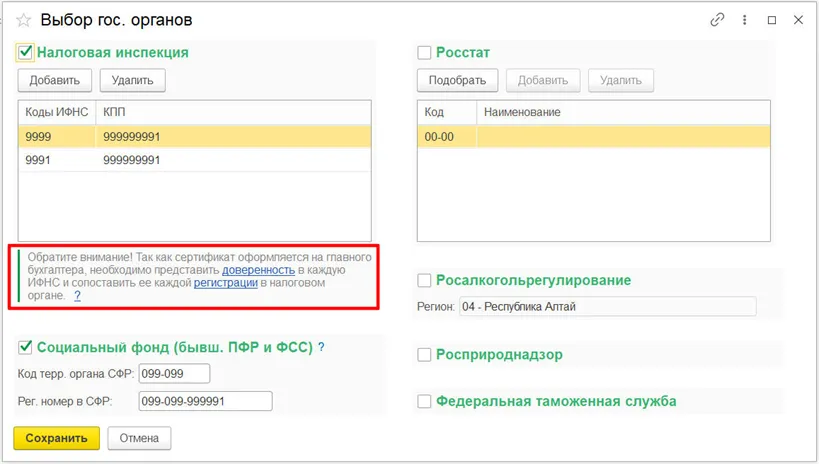
Готовое заявление после проверки правильности указанных сведений можно отправить на рассмотрение обслуживающей организации — партнера 1С.
Подтверждением отправки станет появление окошка с соответствующим сообщением.
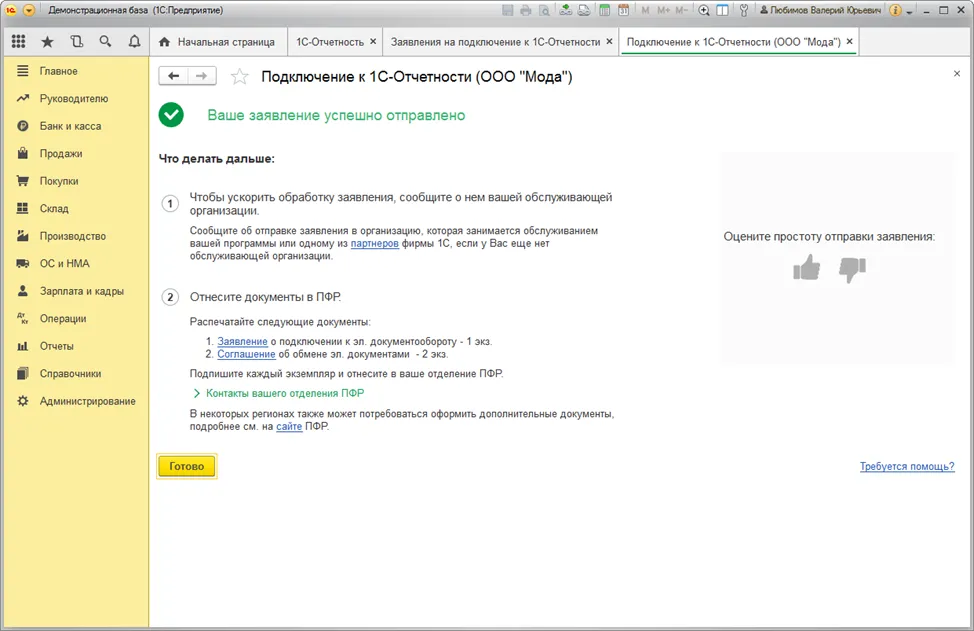
Заявление на подключение (активацию) может быть оформлено в цифровом и/или бумажном виде.
При выборе последнего варианта потребуется личная встреча с представителем обслуживающей компании для передачи документа.
Если выбран электронный способ подписания заявления, необходимо загрузить скан-копии паспорта и СНИЛС уполномоченного лица (представителя), поставившего ЭЦП на документе.
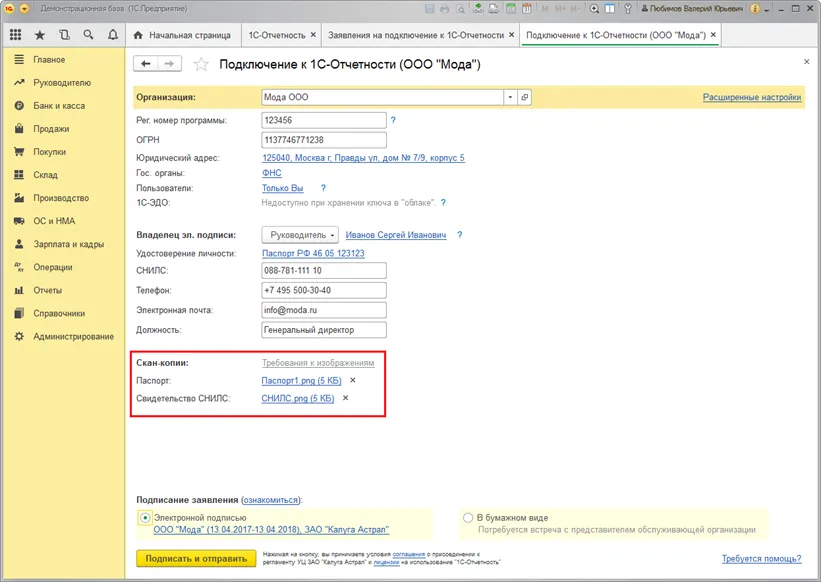
После одобрения заявления необходимо запустить опцию автоматического подключения к 1С-Отчетность. На все вопросы в процессе установки выбирайте положительный ответ.
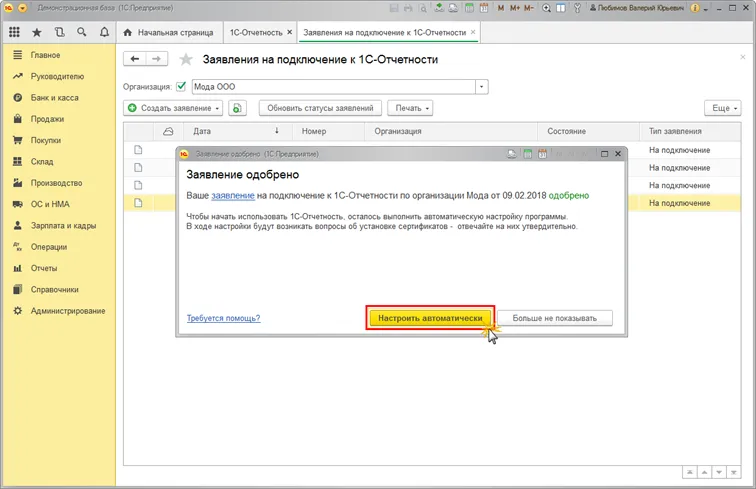
К сервису 1С-Отчетность можно подключать любое количество конфигураций 1С для обмена документами и подачи отчетов.
Сервис предоставляет возможность отправлять отчетность, например, в разные налоговые органы либо Росстат, для этого необходимо указать соответствующие коды ФНС или службы государственной статистики.
Обращаем внимание на еще один важный момент!
Подключение 1С-Отчетность для каждой конфигурации автоматически означает создание новой учетной записи.
А текущие настройки документооборота в ФНС предусматривают отправку ответной корреспонденции (писем, требований, уведомлений) на ту учетную запись, с которой была отправлена последняя отчетная форма или другой документ.
Например, если сначала отправить декларацию по налогу на прибыль из 1С:Бухгалтерии, а после — отправить 6-НДФЛ из конфигурации 1С:ЗУП, то требование или письмо по обнаруженным в декларации ошибкам придет в 1С:ЗУП, а не в базу 1С:Бухгалтерии.
Для устранения такого неудобства необходимо настроить уведомления о получателе документов, где будет указана единая учетная запись для всех документов от ФНС.
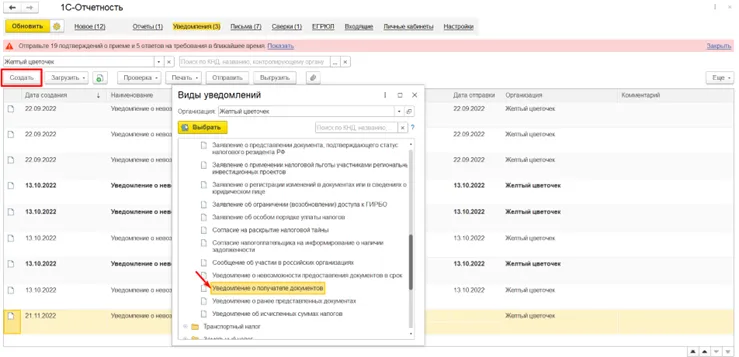
Что делать, если нет времени на подключение новой конфигурации
Наступление отчетного периода неизменно вводит работу бухгалтерии в состояние цейтнота. Иногда просто нет времени на написание заявления, ожидание ответа и активацию 1С-Отчетности.
В этом случае надежное альтернативное решение — выгрузка отчета из дополнительной конфигурации (например, 1С:ЗУП) в основную (чаще - 1С:Бухгалтерия), где 1С-Отчетность уже активирована.
Процесс займет несколько минут и поможет быстро отправить отчетность в контролирующие органы.
Для выгрузки отчета из дополнительной конфигурации в базовую, к которой подключен модуль 1С-Отчетность, необходимо:
Зайти в раздел «Отчеты», выбрать «Регламентированные отчеты» и нажать кнопку «Загрузить» в верхнем меню.
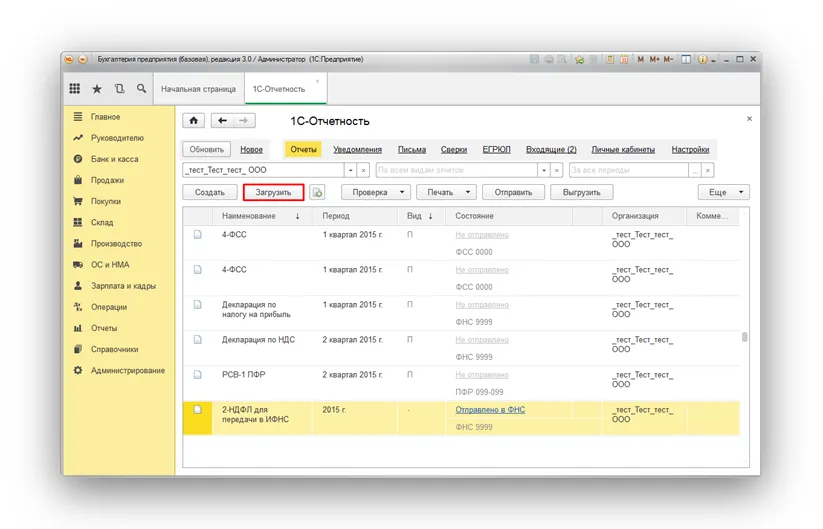
В новом окне выбрать файл для выгрузки и нажать «Открыть».
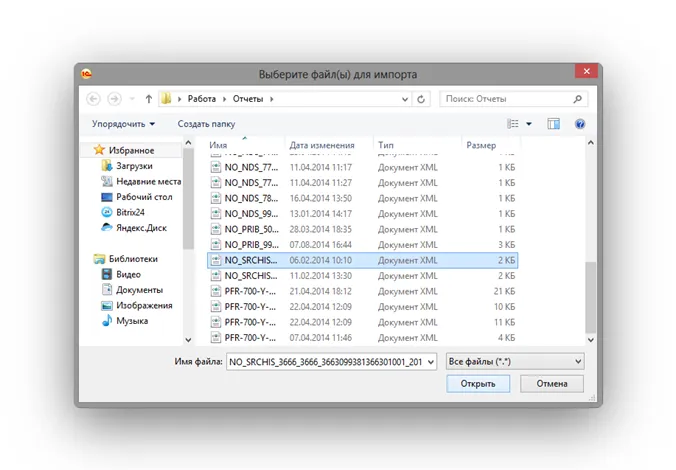
Сохраните открывшийся отчет, нажав «Записать», а затем — «Отправить».
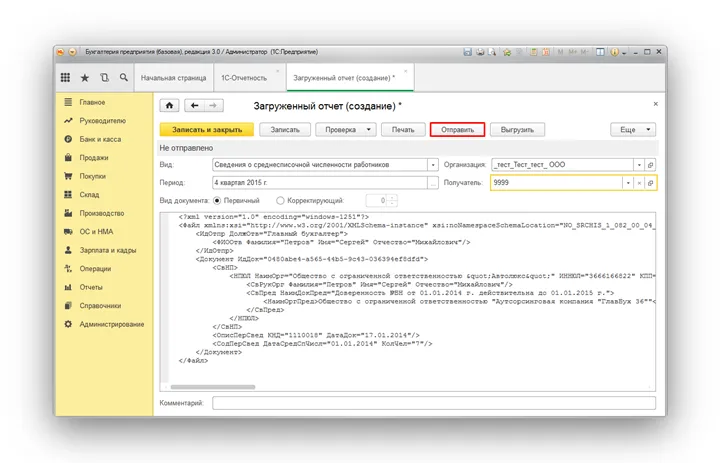
Выгруженный и отправленный отчет станет последним в перечне сданных документов.
Остались вопросы?
Обращайтесь, наши специалисты проконсультируют и оперативно помогут решить вопросы, возникающие при использовании «1С-Отчетность».


Начать дискуссию